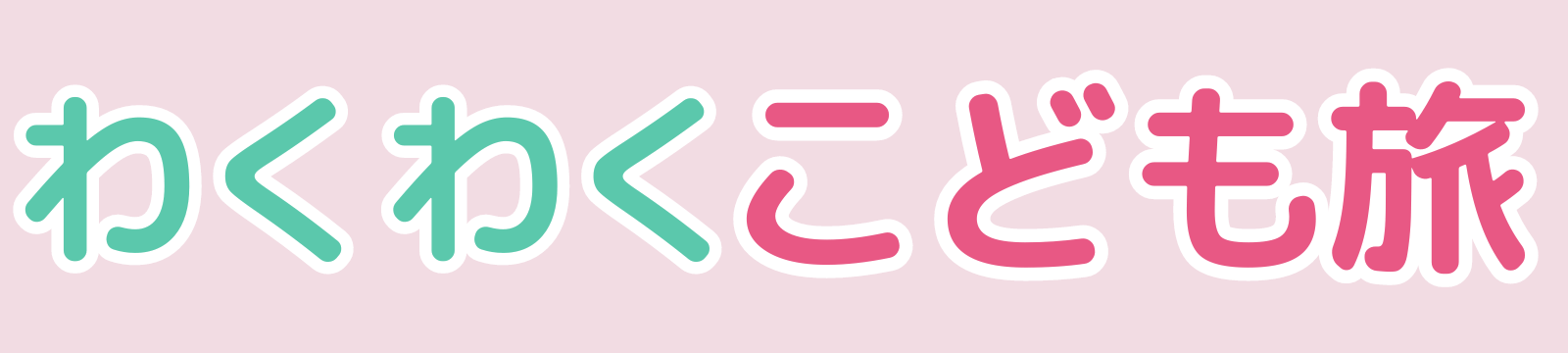1月16日に予約開始となった新エリアファンタジースプリングス入場保証付きバケパ。かなりの争奪戦でしたが、無事希望日に取ることができました。
今回はバケーションパッケージ予約のコツを解説します。(個人的に経験上うまくいった方法なのであくまでも参考にしてみてください)
- 端末は多く用意(パソコンがおすすめ)し、複数ブラウザを使う
- 検索は「日付・価格から探す」が最短ルート
- 事前に予約したいプランを決めて迷わない
- コピペでショーカット
- アクセスする時間が何よりの決め手
- リロード(再読み込み)のタイミングと時間切れに注意
- 諦めずに何度も挑戦する
- 裏ワザ:事前に予約の練習をする
詳しく説明します。
ファンタジースプリングスホテルのバケパが取れた流れ
まず初めに、実際に予約した流れを説明します。
予約をトライした端末と取れた端末
まずは通信環境について説明します。
今回私が予約をトライした端末はノートパソコン、iPad、iPhoneの3台。
通信環境は自宅のWiFiで特別高速なものでもなく集合住宅に完備されている一般的なものです。
成功した端末はノートパソコン、ブラウザはグーグルクロームでした。
予約が取れた流れ アクセスした時間
事前にコピペしておいたショーカット方法でアクセスしました。アクセスした時間は以下の通りです。
サイトの状況を確認し、待機
この時点ではサイトの待ち時間1分未満で、スムーズにサイトに入ることができました。10分おきくらいで確認していました。
サイトの待ち時間が2~7分など
だいたいこのくらいの時間に様子が変化してきました。
待ち時間が増えたのでそのまま待機
この時点で何分待ちだったか曖昧なのですが、そのまま待機すると待ち時間がどんどん増えていきました。
サイトに入りファンタジースプリングスホテルのバケパ取得
【ファンタジースプリングス入場保証】はじめてのバケーションパッケージのファンタジースプリングスホテルローズコートサイドのバケパを予約できました。
予約できなかった端末(iPhone)では、14:29にアクセス時に待ち時間の目安55分だったのがどんどん伸びてあっという間に待ち時間1時間以上になってしまいました。
Xで皆さんの予約状況を見ても、14:30頃から急激に待ち時間が増えて予約できなかったというコメントが多かったです。数分単位で急激に増えることがあるので本当にタイミング次第なところがあります。
ディズニーアカウントへのログインのタイミング
よくバケパの予約ができなかったというのに、ログイン画面で固まったというのを聞きます。サイトにアクセスしたらまず最初にログインしましょうというのをよく耳にしますが、今回私が成功した際は、プランを選択後に決済前のログインでスムーズにできました。必ずしも最初にログインできなくても大丈夫そうです。
スポンサーリンク
予約のコツ8つを紹介
予約できたコツを8つにまとめました。
- 端末は多く用意(パソコンがおすすめ)し、複数ブラウザを使う
- 検索は「日付・価格から探す」が最短ルート
- 事前に予約したいプランを決めて迷わない
- コピペでショーカット
- アクセスする時間が何よりの決め手
- リロード(再読み込み)のタイミングと時間切れに注意
- 諦めずに何度も挑戦する
- 裏ワザ:事前に予約の練習をする
経験上予約がスムーズにできた方法を紹介するのでこれが必ずではありませんが、順番に解説していきます。
予約のコツ① 端末は多く準備し(パソコンがおすすめ)、複数ブラウザを使う
前述した通りアクセス集中時には待合室が発生し、アクセスしたタイミング次第で待ち時間が変動します。そのため数分ごとにずらして複数端末でチャレンジしすることで勝率がアップします。
ブラウザを複数使うことで、同じ端末でも時間差でアクセスできるので、エッジとクローム両方用意しました。
ディズニー公式サイトでは、予約サイトで推奨しているブラウザは以下の通りです。
クロームでは、ユーザーが違うと時間差でアクセスできます。プロファイルを作成からアカウントを作成して複数タブを開いておくとさらに勝率は上がります。
注意点としては、開いている画面が多すぎると管理がしにくいので、最大5くらいかなと思います。クロームで3ユーザー、Firefox、Edge など。
パソコンサイトについて
【公式】【東京ディズニーリゾート・オフィシャルウェブサイト】の推…|便利なサービス|よくあるご質問|東京ディズニーリゾート (tokyodisneyresort.jp)
下記のブラウザでの閲覧を推奨しております。
・Chrome 最新版
・Firefox 最新版
・Edge 最新版
・Safari 最新版
経験上ですが、ノートパソコンで予約成功したことが多かったのでおすすめです。スマホで操作するよりも予約しやすい理由に、スマホの小さい画面ではスクロールする時間がかかることもあります。
予約のコツ② 検索は「日付・価格から探す」が最短ルート
バケパ予約時にプランを選ぶ際、
- 日付・価格から探す
- 内容から探す
- ホテルから探す
という3通りの選び方があります。
その中で、「内容から探す」と、「ホテルから探す」では、検索条件を指定した後に、利用月を選択して空き状況検索と進みます。
くるくると日付毎に〇か×かが出てくるのですが、通信も重くなるためとても時間がかかります。せっかくアクセスできたのにこの時間で予約が埋まってしまうこともあると思うので、あらかじめ日付を狙って検索した方が圧倒的に早いです。
狙った日付がだめだった場合、日付を変えてすぐに再検索でき、人数の情報は消えません。(内容やホテルから探すで希望日が取れなった場合、プラン選択に戻り人数の情報など一から入力しないといけません。)
特に子連れだといちいち子供の人数と添い寝かどうかを入力が手間なので、日付から検索が絶対におすすめです。
予約のコツ③ 事前に予約したいプランを決めて迷わない
ファンタジースプリングス入場保証付きのバケパの種類が多いのであらかじめ決めておかないと時間のロスになってしまいます。
混雑時は約10分でタイムアウトしていまうので、迷っている時間はありません。
また、ファンタジースプリングス入場保証付きでなくても人気のプランの、「アトラクションを”もっと”めいっぱい楽しむ2DAYS」は間違いなく競争率が高いので、ファンタジースプリングス入場やファンタジースプリングスホテルを優先するのであれば避けるべきです。
どのプランにするか決めていない方は別記事の「ファンタジースプリングス入場保証付きバケーションパッケージプラン比較・選び方のポイント」をご覧ください。
予約のコツ④ コピペでショートカット
あらかじめ日付と人数・部屋数を選択した画面のリンクをメモ帳アプリにコピペやパソコンのホーム画面にショートカットを作成しておくと少しですが時間短縮できます。
記事執筆時点で、ファンタジースプリングス入場保証付きの予約7月分の発売日だったので予約をシミュレーションしていきます。
コピペやショートカットの方法
「日付・価格から探す」をクリック
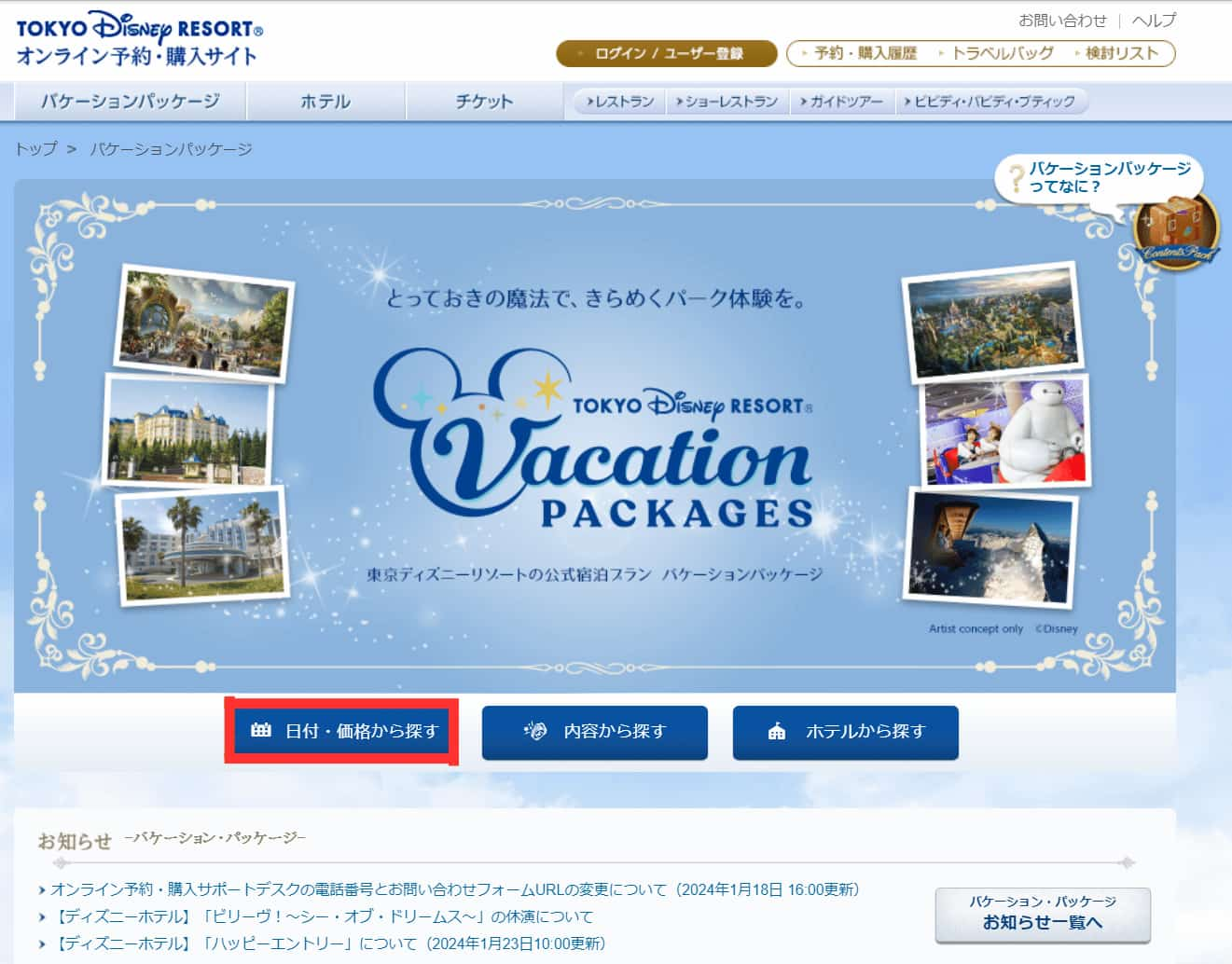
PC画面では上の画像の一番左をクリックします。
予約したい日にちと人数・部屋数を指定し、「検索する」を押す
下の画面が出てくるので、日程と人数・部屋数を指定します。
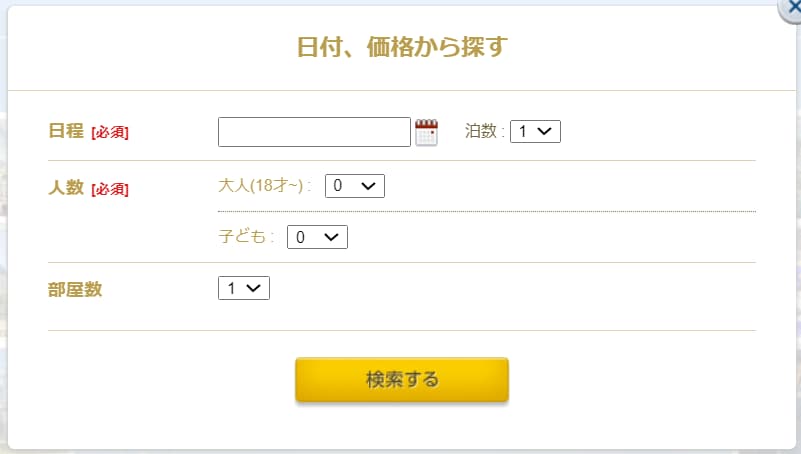
この画面のリンクをコピー
予約開始前なので指定した日付では「お探しの条件で、空きはございません」と出てきます。予約開始後にアクセスするとプランが出てくるのでこのリンクをコピーします。
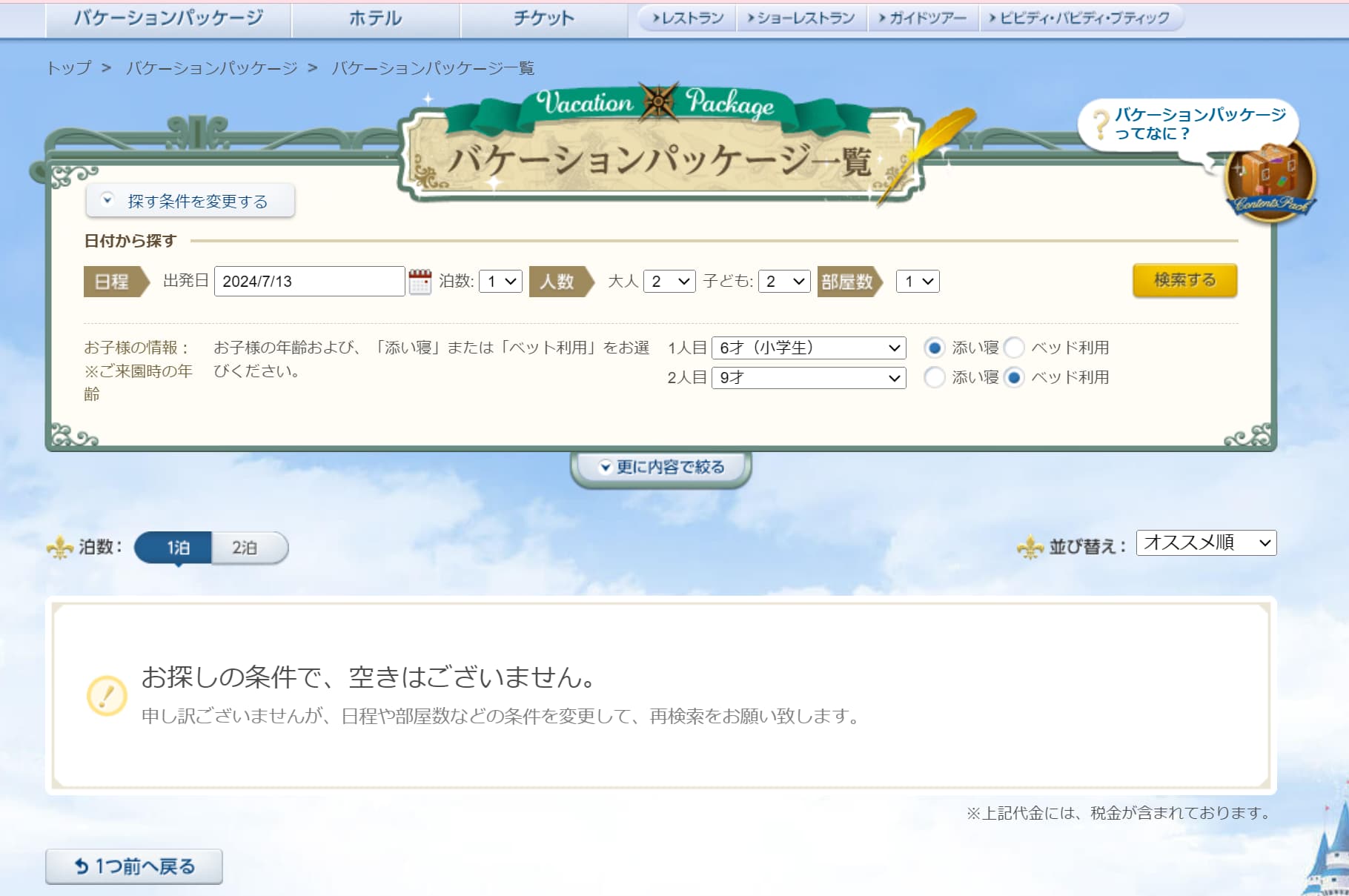
パソコンでの具体的な方法は、この画面の上にある(画像にはありませんが)https://から始まるリンクをクリックすると全選択されるのでこれをCtfl+Cでコピーします。
メモ帳アプリにペーストまたはホーム画面にショートカットを作成する
私の場合はパソコンでは、Simplenoteというアプリを利用しています。
iPhoneではもともと入っているメモ帳アプリでできましたが、事前にやってみてください。
パソコンのホーム画面にショートカットを作る方法→ホームの何もないところで右クリックし、新規作成、ショートカットと進む。項目の場所を入力のところにペーストする、次へ、完了と押していくとホーム画面にショートカットができます。
メモ帳にリンクを作成、またはホーム画面にショートカットを作成できたらつながるか事前に確認しましょう。
予約のコツ⑤ アクセスする時間が何よりの決め手
コピペのリンクができても、アクセスするタイミング次第では何時間も待ち時間が発生してしまうこともあります。
最低でも予約開始時間の1時間前から待機し、混雑してきたら1分ごとに再読み込みするくらいの勢いで混雑状況を確認します。
混雑状況は刻一刻と変化するので複数端末や複数ブラウザでずらしてアクセスするのがポイントです。
経験上14:20頃から待機すると15時すぎにアクセスできることが多かったので、目安にしてください。グランドオープン後に更に注目が集まっているのでもしかするともっと早く混みあう可能性もあります。
予約のコツ⑥ リロード(再読み込み)のタイミングと時間切れに注意
現在のシステムでは混雑時には約10分でサイトから追い出されてしまい、再び待合室で待機しなければいけません。
これを知らずにiPhoneで14時30分頃にサイトに入れたのでそのまま再読み込みをし続けたらサイトに入ってから10分経過したころに待機列に並ばされ、すでに1時間以上待ちとなりました。事前にサイトに入っておくのはだめで、あくまでも順番待ちをして入らないと行けないということです。
一度サイトに入ってしまってから再読み込みをすると10分経過するまでは待機列に並べないので、事前にサイトには入らないことがポイントです。1分未満とでたらそのまま待たずに一旦消して数分後に再びアクセスといって感じで繰り返します。(サイトに入ってしまったら履歴を消去して再アクセス)
履歴の消去の仕方を見たい方はこちらをクリック
履歴の消去の仕方(キャッシュをクリア)
iphoneのSafariの場合
設定⇒Safari⇒下の方の青字で書いてある「履歴とWebサイトデータを消去」⇒過去1時間
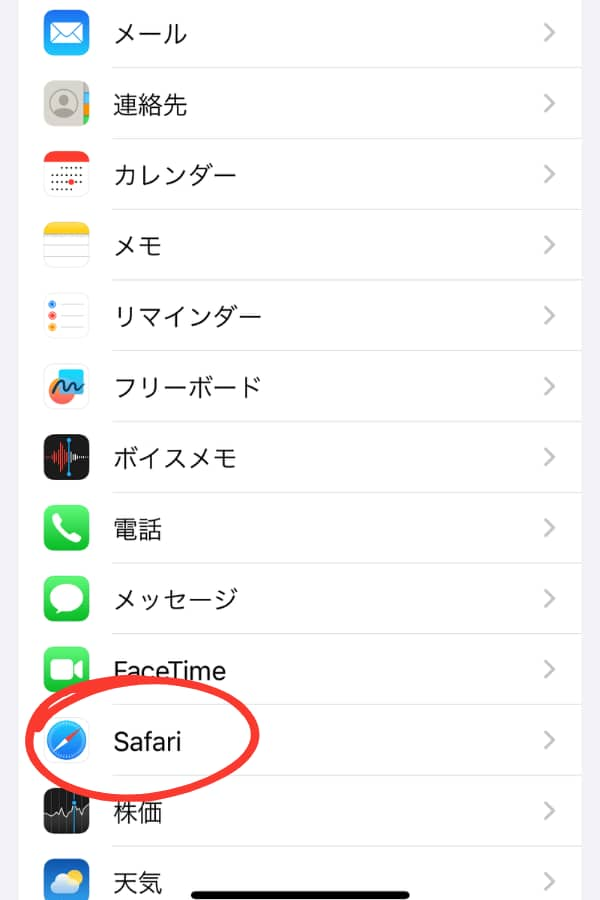
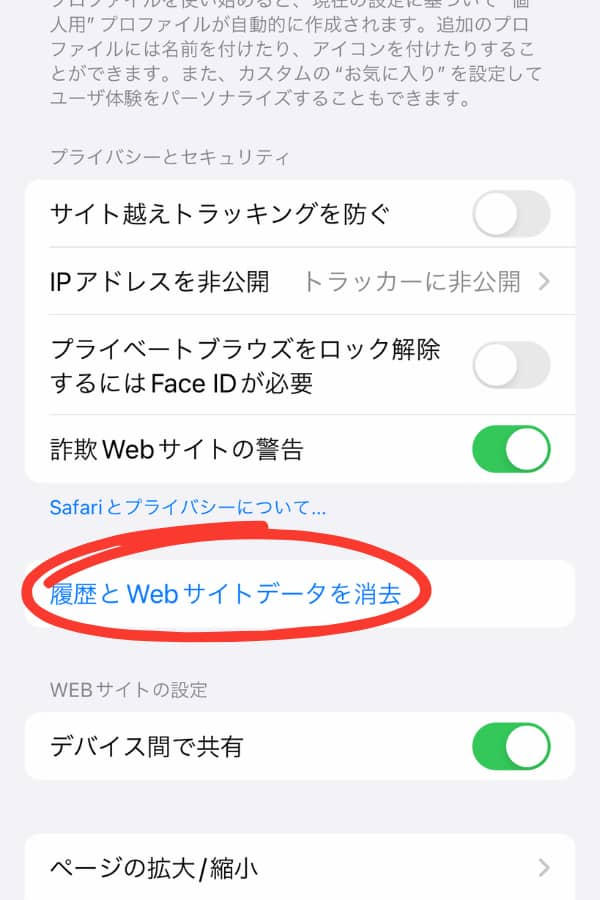
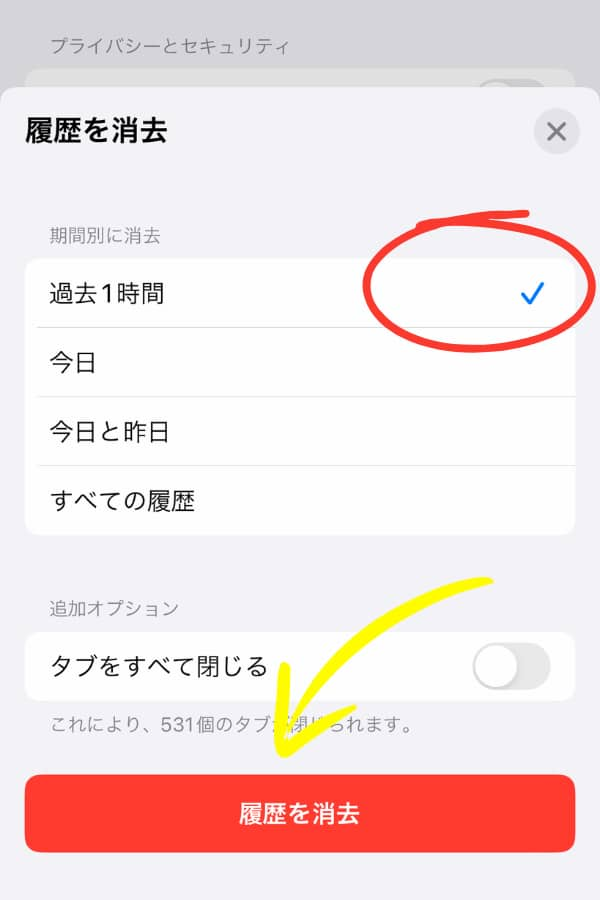
PC Edgeの場合
画面右上の三点マークをクリック⇒履歴⇒右上のゴミ箱マーク⇒閲覧データを削除する
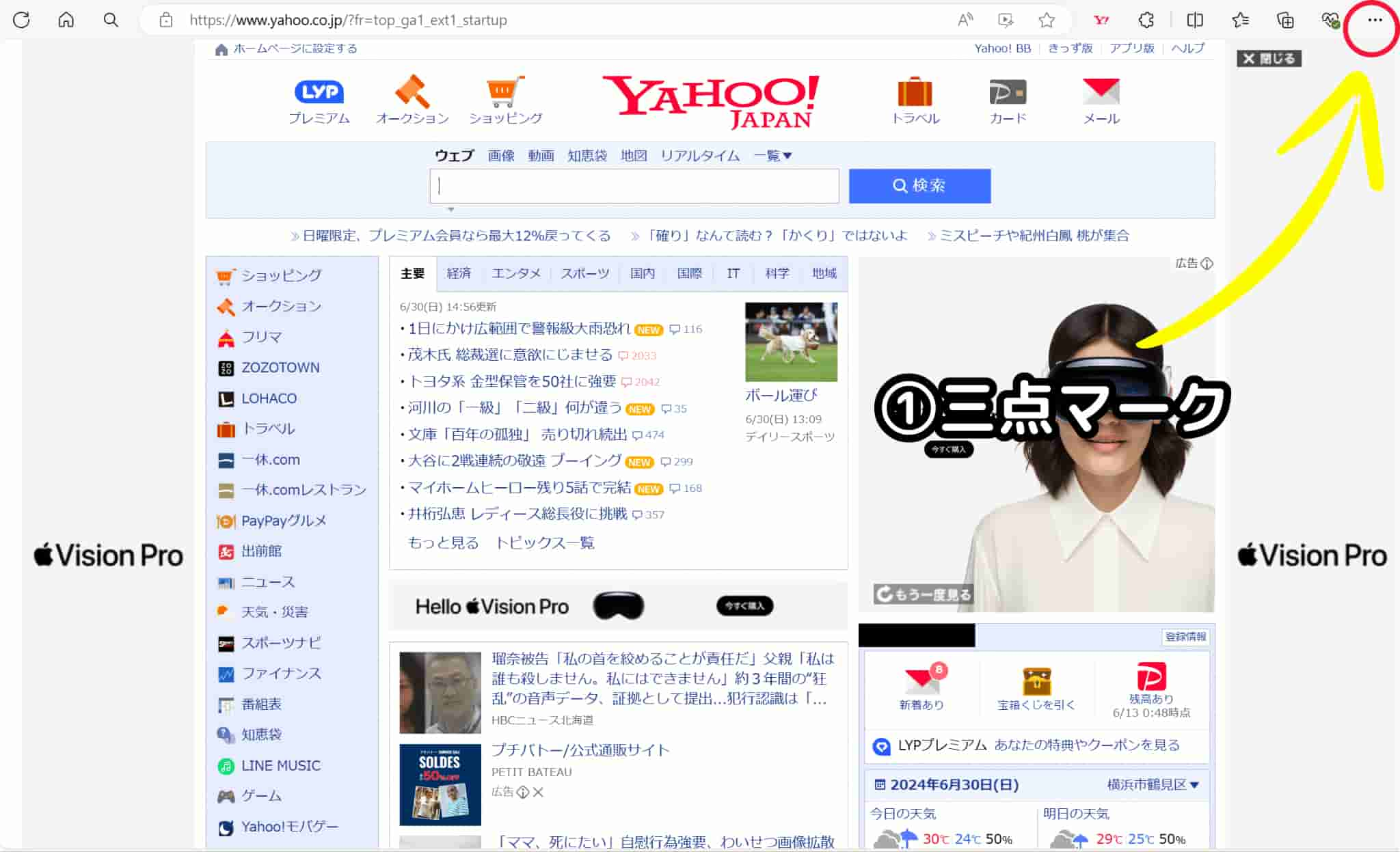
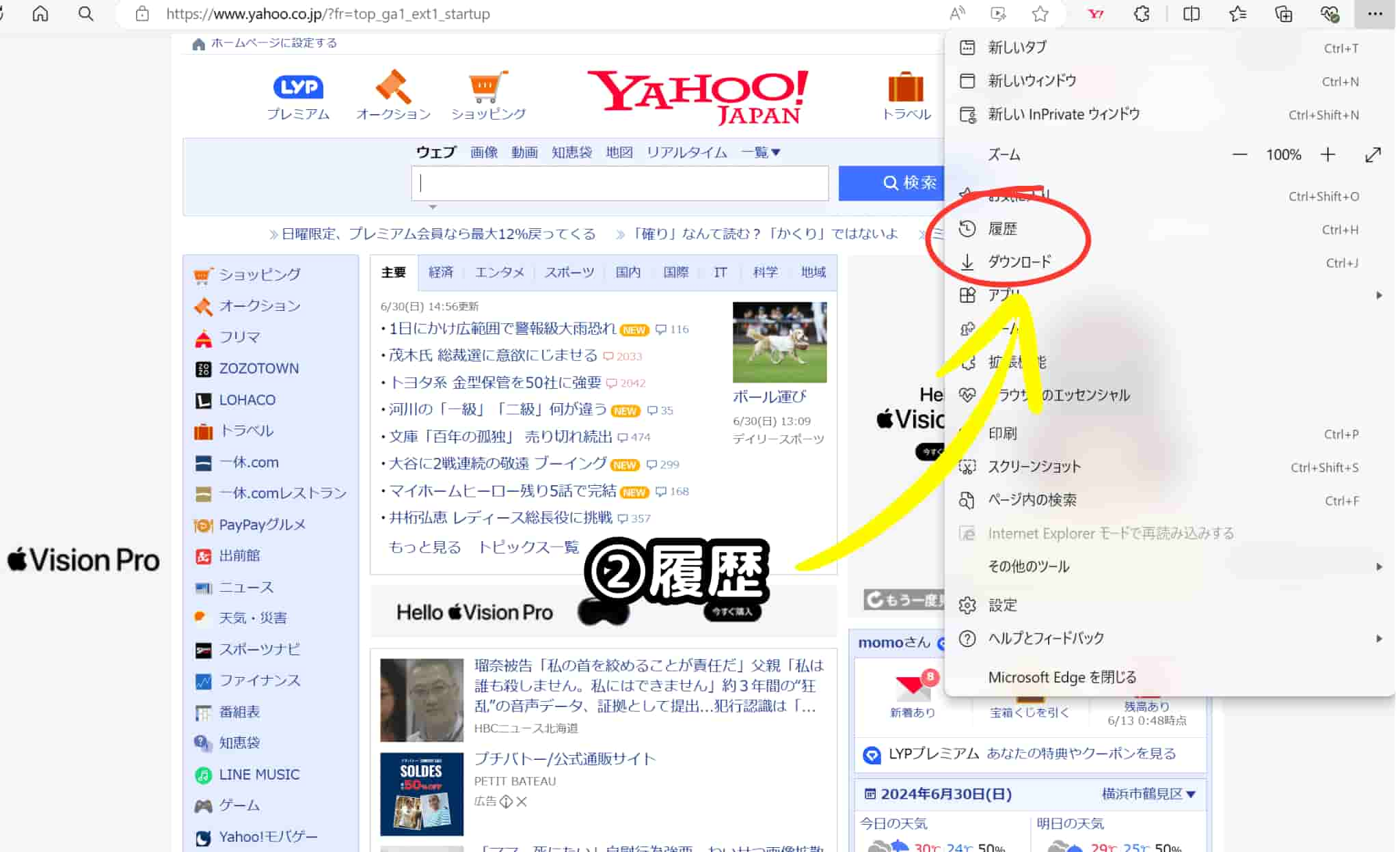
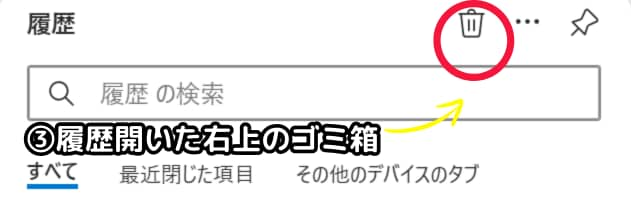
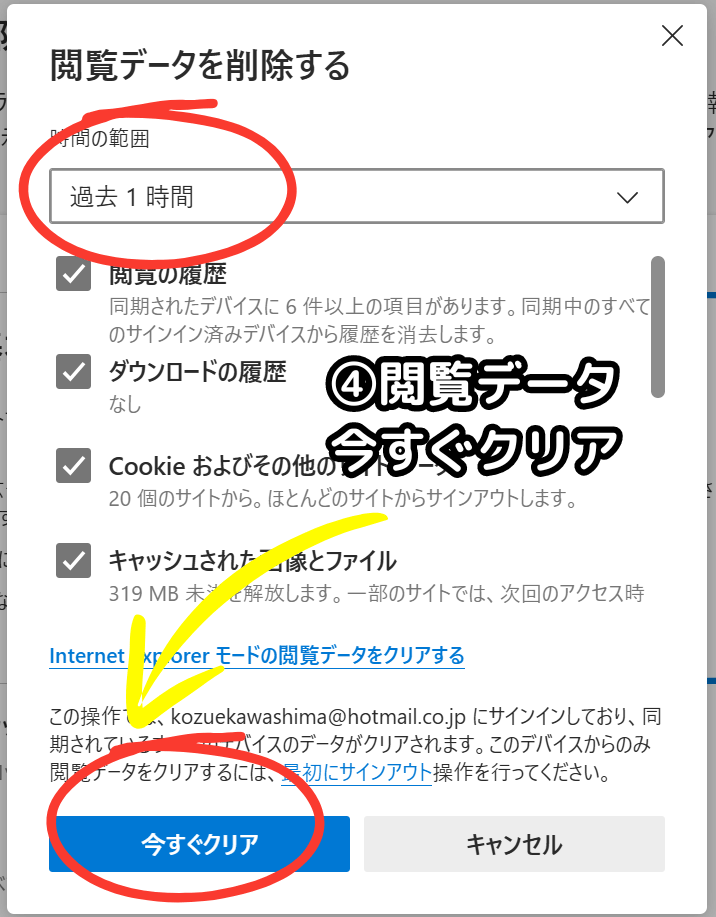
Google Chromeは、右上の縦三点マーク⇒閲覧履歴データを削除⇒1時間以内を選び「データを削除」
Firefoxは、右上の三本線マーク⇒履歴⇒最近の履歴を消去⇒1時間以内の履歴を選び「今すぐ消去」
待ち時間は刻一刻と変化していき、5分待ちだったのがいきなり1時間以上待ちと変化したという経験談も見たので、待ち時間が伸びてきたなと思ったら再読み込みせずに経過を見るというのも重要になります。
再読み込みしてしまうといきなり1時間待ちになったりするので、複数ブラウザ・複数端末で14:20ころから数分おきにアクセスしてそのまま触らず様子を見るのも良さそうです。
予約のコツ⑦ 諦めずに何度も挑戦する
これはコツをいうより根性論的になってしまいますが、今回のバケパ争奪戦では、30分前からすでに1時間以上待ちになり、アクセスできたのは夜だったという方も多くいらっしゃったようです。しかし、夜や翌日でも予約できたという声もあったため、諦めないことが大事です。
1時間以上待ちと出ると、1~2時間の待ちかなと思いますがそう甘くはなく、本当に何時間も待ち時間が発生していましたね。翌日まで待ち時間が長かったです。
ずっと待っていると推定アクセス時間が何時何分と出て来るのでそれが出たらこまめにチェックしてアクセスできる時間を逃さないことが重要です。
アクセスできる時間になると「ご案内開始時刻のお知らせ 順番になりました。」という画面になり、サイトに進めますが、この時間から一定時間過ぎてしまうと「サイトへのご案内時間が過ぎたためお客様のお待ちいただいた順番が無効になりました。」となり、再び待合室へという流れになります。
予約のコツ⑧ 裏ワザ:事前に予約の練習をする
裏ワザにはなりますが、キャンセル料金のかからない先の日付のバケパを実際に取ってみるとだいぶ流れがわかってスムーズに予約できるようになります。
クレジットカードの3Dセキュアがあってうまく決済できないことや、ログイン画面でかたまってしまうこともよくあります。
バケパを予約したことがあると、クレジットカードの番号も履歴に残り入力しなくて済むようになります。
注意点として短期間で予約が繰り返されると不正利用とみなされるので推奨はされません。決済まで進むのは推奨されませんが、決済直前まで進んでみるだけで予約の手順がわかるのでやってみるとよいと思います。
スポンサーリンク
バケパ予約のコツまとめ
私なりの予約のコツを以下の8点にまとめて紹介しました。
- 端末とブラウザは多く用意(パソコンがおすすめ)
- 検索は「日付・価格から探す」が最短ルート
- 事前に予約したいプランを決めて迷わない
- コピペでショーカット
- アクセスする時間が何よりの決め手
- リロード(再読み込み)のタイミングと時間切れに注意
- 諦めずに何度も挑戦する
- 裏ワザ:事前に予約の練習をする
参考にしていただけると嬉しいです。
皆様の希望の予約が取れることを祈っています。